- FTP-ji so odličen način za učinkovito pošiljanje podatkov med osebnimi računalniki.
- V spodnjem priročniku so predstavljena 2 načina, kako nastaviti FTP v sistemu Windows 10.
- Če želite izvedeti več o tej temi, pojdite na našo namensko središče za skupno rabo datotek.
- Za bolj razburljive in zanimive vadnice obiščite naše spletno mesto Stran z navodili.
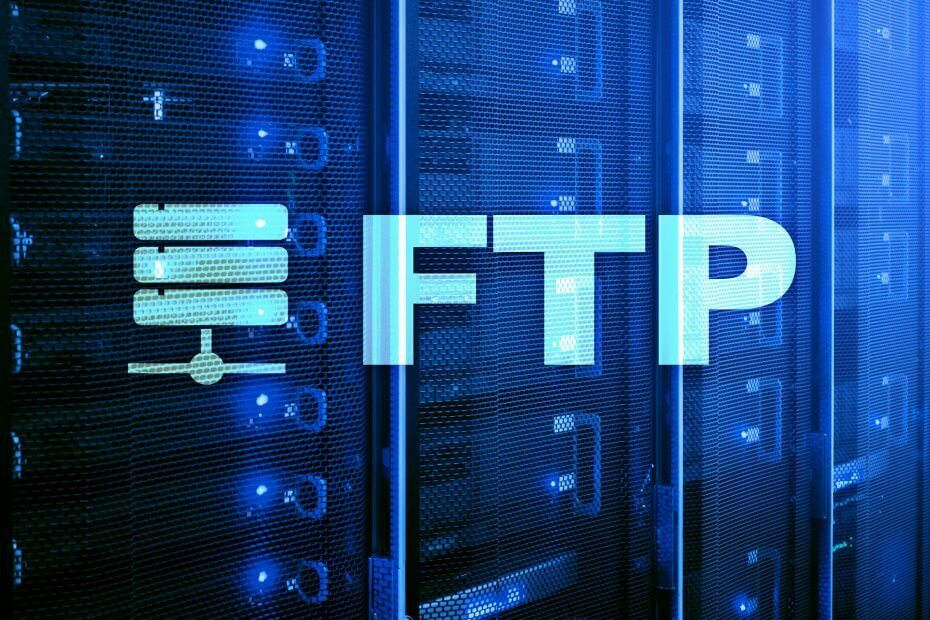
Ta programska oprema bo zagotovila, da bodo vaši gonilniki delovali in vas tako varovala pred pogostimi napakami računalnika in okvaro strojne opreme. Preverite vse svoje voznike zdaj v treh preprostih korakih:
- Prenesite DriverFix (preverjena datoteka za prenos).
- Kliknite Zaženite optično branje najti vse problematične gonilnike.
- Kliknite Posodobi gonilnike da dobite nove različice in se izognete sistemskim okvaram.
- DriverFix je prenesel 0 bralci ta mesec.
Veliko Windows 10 uporabniki želijo ustvariti svoj zasebni oblak, naložiti datoteke, ki jih lahko delijo, in prenesti datoteke katere koli velikosti (do 1000 GB), brez omejitev.
Rešitev: gradnja a FTP Strežnik (File Transfer Protocol)! Zelo enostavno ga je zgraditi in uporabniki bodo imeli popoln nadzor nad strežnikom. Ustvarili bodo celo več računov, tako da bodo imeli njihovi prijatelji in družina dostop do teh datotek.
Danes vas bomo naučili, kako namestiti strežnik FTP v računalnik s sistemom Windows 10.
Kako prenesem datoteke s pomočjo FTP?
1. Uporabite neodvisen izdelek
Najlažji način za prenos datotek prek FTP je preprosto uporabo orodja drugega proizvajalca, ki lahko to poenostavi za vas.
Morala bi biti ena programska oprema, ki mi pade na pamet pri prenosu datotek WinZip. Ne samo, da bo vaše datoteke hitro in učinkovito arhiviral, temveč jih lahko tudi zaščiti s šifriranjem ali zaščito z geslom.
Ko je to končano, lahko z WinZipom prenesete svoje arhive med različnimi osebnimi računalniki, omrežji ali celo oblaki. Kot dodaten bonus ima tudi integracije s številnimi platformami socialnih medijev, zato skupna raba arhivov še nikoli ni bila preprostejša.

WinZip
S tem neverjetnim orodjem pošiljajte datoteke v različne osebne računalnike, omrežja, oblake ali platforme socialnih medijev.
Obiščite spletno mesto
2. Uporabite vgrajene funkcije FTP v sistemu Windows
To so koraki, ki jih boste morali uporabiti za namestitev FTP strežnik v računalniku s sistemom Windows 10:
Kliknite in pridržite bližnjico na tipki Windows + X in ko se prikaže meni Power User, izberete Programi in funkcije. Zdaj boste kliknili povezavo Vklop / izklop funkcij sistema Windows in nato razširili Internet Information Services.
Preverili boste možnost strežnika FTP, po razširitvi strežnika FTP pa možnost razširljivosti FTP. V nadaljevanju boste preverili Orodja za spletno upravljanje in ohranili privzete nastavitve, nato kliknite V redu, da začnete namestitev, nato pa Zapri.
Če želite v sistemu Windows 10 ustvariti spletno mesto FTP, ki se bo uporabljalo za pošiljanje in prejemanje datotek, sledite tem navodilom:
- Še enkrat odprite Meni Power User z isto metodo in izberite Nadzorna plošča.
- Nato odprite Skrbniška orodja in dvokliknite Upravitelj internetnih informacijskih storitev (IIS).
- Po razširitvi z desno miškino tipko Sites v podoknu Connections izberite Dodajte spletno mesto FTP.
- Zdaj izberite ime datoteke novo spletno mesto FTP, vnesite pot do mape FTP, ki bo uporabljena za pošiljanje in prejemanje datotek, nato kliknite Naslednji.
- Ko vidiš Nastavitve vezave in SSL, izberite samo SSL možnost Ni SSL, nato kliknite Naslednji.
- Preverite Osnovna možnost za preverjanje pristnostiin na Pooblastilu v spustnem meniju izberite Določeni uporabniki.
- Vnesite e-poštni naslov računa Windows 10 ali ime lokalnega računa, da boste dostop do strežnika FTP.
- Končno preverite Preberite in Napiši, nato kliknite Končaj.
Zgoraj navedeni koraki so lahko koristni tudi, če vas zanima tudi naslednje:
Nastavite FTP za prenos datotek - Tako programska oprema kot zgornji koraki vam bodo pomagali nastaviti FTP za prenos datotek kjer koli.
Pogosto zastavljena vprašanja
FTP pomeni Protokol za prenos datotek.
Če potrebujete programsko opremo, ki bo avtomatizirajte postopek FTP za vas si oglejte vnose iz tega vodnika.
Če potrebujete najboljše FTP orodje na trgu danes, preverite vnose na tem seznamu.

![Vaše mape ni mogoče dati v skupno rabo Napaka sistema Windows 10 [QUICK GUIDE]](/f/655b0af84316c7e6cb5e02c693463830.jpg?width=300&height=460)
